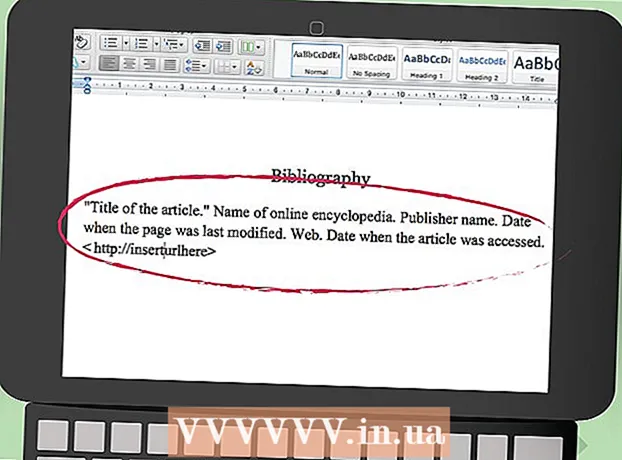작가:
Marcus Baldwin
창조 날짜:
22 6 월 2021
업데이트 날짜:
1 칠월 2024
![[01 새슬라이드,삭제,변경하기] - 파워포인트 기초 강좌](https://i.ytimg.com/vi/S-maIdktVBE/hqdefault.jpg)
콘텐츠
불필요한 슬라이드가 PowerPoint 프레젠테이션에 몰래 들어왔습니까? 제거하려면 이 문서의 지침을 따르세요.
단계
 1 마이크로소프트 파워포인트를 시작합니다.
1 마이크로소프트 파워포인트를 시작합니다.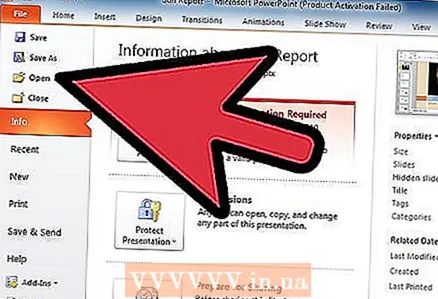 2 추가 슬라이드가 있는 파일을 엽니다.
2 추가 슬라이드가 있는 파일을 엽니다. 3 삭제할 슬라이드를 찾습니다.
3 삭제할 슬라이드를 찾습니다. 4 미리보기 창이 "구조" 및 "슬라이드"의 두 탭으로 표시되는지 확인합니다.
4 미리보기 창이 "구조" 및 "슬라이드"의 두 탭으로 표시되는지 확인합니다. 5 슬라이드 쇼를 슬라이드 쇼로 전환하십시오.
5 슬라이드 쇼를 슬라이드 쇼로 전환하십시오. 6 삭제할 슬라이드를 마우스 오른쪽 버튼으로 클릭합니다.
6 삭제할 슬라이드를 마우스 오른쪽 버튼으로 클릭합니다. 7 드롭다운 메뉴에서 "슬라이드 삭제"를 클릭합니다.
7 드롭다운 메뉴에서 "슬라이드 삭제"를 클릭합니다.
팁
- 또는 화면 상단의 도구 모음에서 "편집" 버튼을 클릭하고 목록에서 "슬라이드 삭제"를 선택합니다.
경고
- 슬라이드를 삭제하고 변경 사항을 파일에 저장하면 문서에서 영원히 사라집니다. 슬라이드를 완전히 잃게 됩니다. 편집 메뉴에서 단축키 또는 실행 취소 명령을 사용하여 삭제된 파일을 복원할 수 있지만 아직 변경 사항을 저장하지 않은 경우에만 가능합니다.
뭐가 필요하세요
- 컴퓨터 마우스
- 마이크로소프트 파워포인트 프로그램
- 추가 슬라이드가 있는 PowerPoint 파일